WhatsApp pe Android și iPhone se integrează direct cu agenda dvs. de contact. Atâta timp cât contactul este pe WhatsApp, acesta va apărea în aplicație. Dar puteți adăuga rapid un contact la WhatsApp direct în aplicație.
Cum se adaugă un contact în WhatsApp pe Android
Dacă cineva îți înmânează o carte de vizită și vrei să începi rapid conversația în WhatsApp, adaugă-le ca contact direct în WhatsApp. Când faceți acest lucru, informațiile persoanei se vor sincroniza cu agenda dvs. de contact (și cu Google, în funcție de setările dvs.).
Pentru a face acest lucru, deschideți WhatsApp pentru Android Accesați secțiunea Chaturi și faceți clic pe butonul Mesaj nou situat în colțul din dreapta jos.
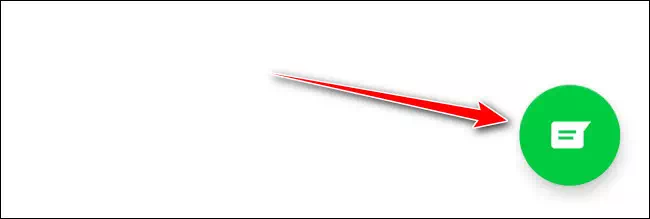
Aici, alegeți opțiunea Contact nou.
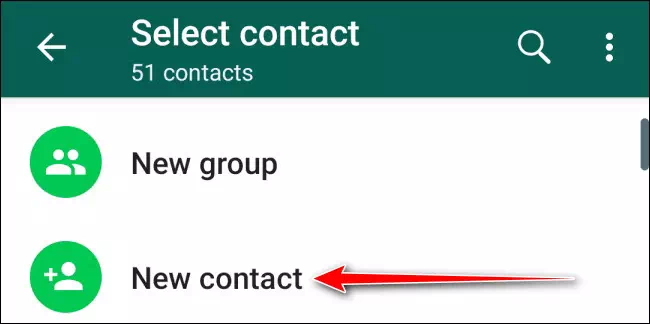
Acum veți vedea toate câmpurile obișnuite. Introduceți numele, detaliile companiei și numărul de telefon. De acolo, apăsați butonul „Salvare”.
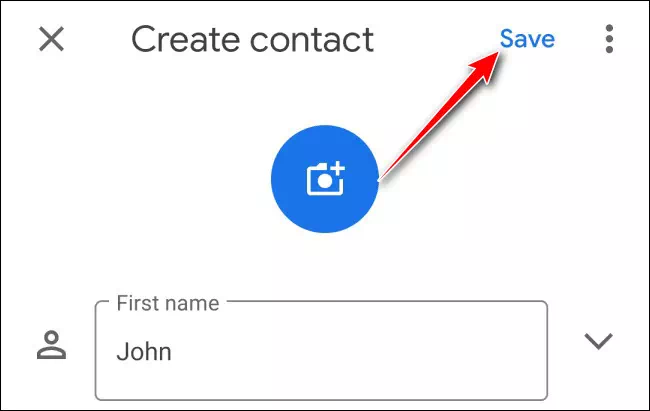
Acum puteți căuta utilizatorul și puteți începe o conversație imediat.
Alternativ, puteți adăuga cu ușurință un contact dintr-un card de contact. Pentru a face acest lucru, atingeți butonul Adăugați contact de pe cardul de contact.
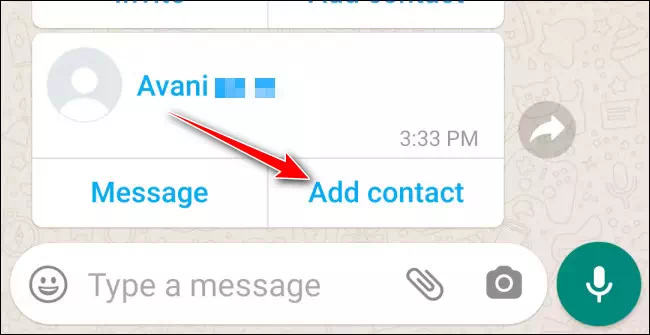
WhatsApp vă va întreba dacă doriți să îl adăugați la un contact existent sau dacă doriți să creați un contact nou. Cel mai bine este să creați un nou contact aici, deci alegeți opțiunea Nouă.
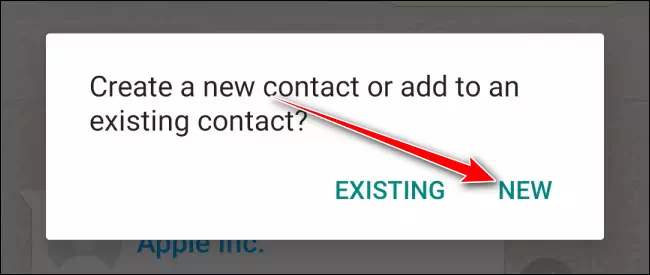
Acum veți vedea ecranul implicit pentru adăugarea unui contact nou, cu toate detaliile completate. Doar apăsați butonul „Salvați” pentru a salva contactul.
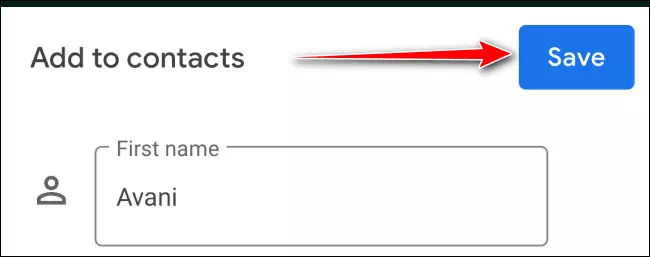
Cum se adaugă un contact în WhatsApp pe iPhone
Procesul pentru adăugarea unui contact pe iPhone este ușor diferit. după deschidere WhatsApp pentru iPhone Accesați secțiunea Chaturi și atingeți pictograma Mesaj nou din colțul din dreapta sus.
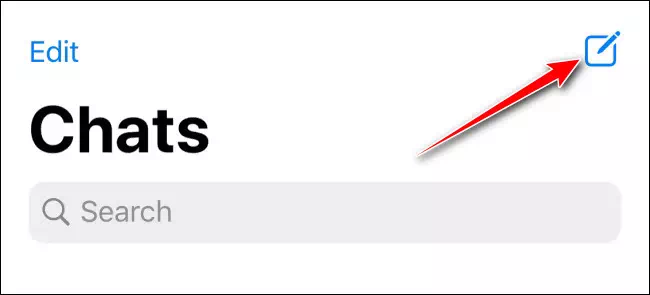
Aici, alegeți opțiunea Contact nou.
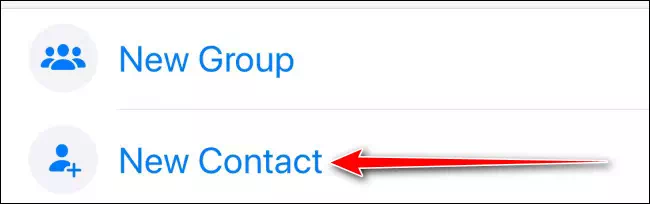
Din acest ecran, introduceți detaliile de contact, cum ar fi numele persoanei, compania și numărul de contact (WhatsApp vă va spune, de asemenea, dacă numărul este pe WhatsApp sau nu). Apoi faceți clic pe butonul „Salvați”.
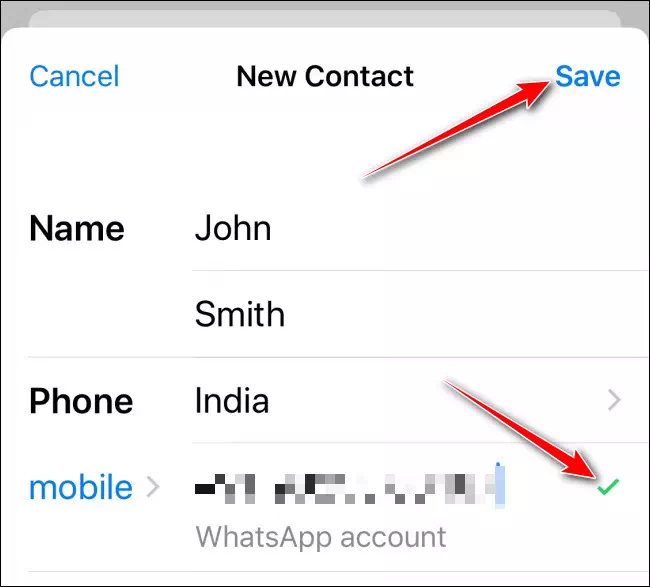
Contactul este acum adăugat la WhatsApp Și Contact Book pe iPhone . O puteți căuta și începe să conversați.
De asemenea, puteți adăuga un contact nou dintr-un card de contact. Aici, atingeți butonul „Salvați contactul”.
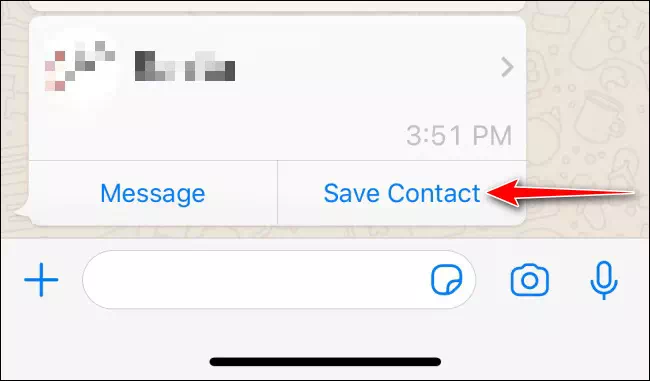
Din fereastra pop-up, alegeți butonul Creare contact nou pentru a crea o nouă intrare de contact.
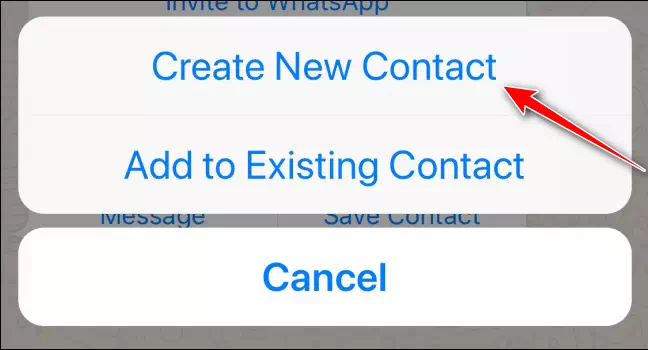
Acum veți vedea ecranul detaliilor de contact cu toate informațiile deja disponibile completate. Puteți adăuga mai multe detalii aici, dacă doriți. Apoi apăsați butonul Salvare pentru a adăuga contactul atât în WhatsApp, cât și în agenda dvs. de contact.
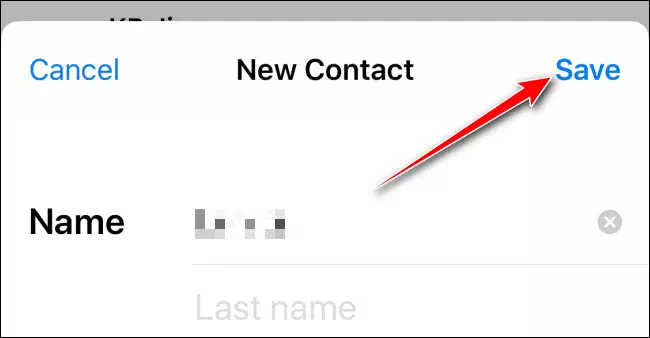
Folosești WhatsApp mult? Iată cum Asigurați-vă contul WhatsApp.









